
Restaurar cuentas de FTP con JetBackup
Desde la sección Restore & Download de JetBackup, acceder a la opción FTP Accounts. Para ello se pueden usar los accesos directos que salen en el Dashboard o se puede acceder a la opción Restore & Download desde la barra lateral izquierda y posteriormente pulsar en la pestaña que se muestra en la captura.

En la tabla que se muestra, saldrá una fila para cada una de las cuentas de FTP que haya en la cuenta o exista en las copias de seguridad. Nótese que si hay más de 10 cuentas, estarán paginadas.
Para restaurar una copia de una cuenta, habrá que seleccionarla en la lista, de forma que quede resaltada. Al hacerlo, se mostrará el botón Choose Other Backup, que habrá que utilizar para elegir la fecha de la copia de seguridad que se quiere recuperar.
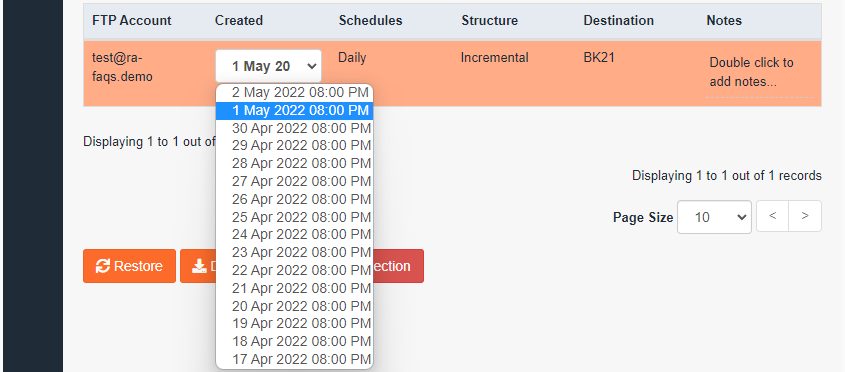
Hay dos opciones:
Usar esta opción, que convertirá el campo en un desplegable que permite elegir entre las fechas de copias de seguridad disponibles que contienen la cuenta de FTP seleccionada.
Omitir esta opción, que hará que por defecto se use la copia de seguridad más reciente que contenga la cuenta de FTP seleccionada.
Para proceder con la restauración, pulsar en el botón Restore de la parte inferior. Esto abrirá una ventana emergente con un resumen de la operación.

En esta ventana se puede ver un resumen de la operación de restauración:
Items To Restore: lista los diferentes elementos que va a restaurar la copia. Al tratarse de una restauración de cuentas de FTP, sólo se mostrará la opción FTP Accounts, que si se elimina de la lista usando el botón Remove items, cancelará el proceso al no haber más contenidos seleccionados.
A mayores, marcando Go to Queue after I click Restore, automáticamente se redirigirá a la cola de tareas para ver el progreso de la operación. Para continuar, habrá que pulsar en Restore Selected Items, lo que iniciará el proceso de restauración.
La restauración de una cuenta de FTP por este medio, no afectará a los archivos de la carpeta asociada a la cuenta FTP. Sólo restaurará las credenciales de dicha cuenta (usuario y contraseña que tuviera a fecha de la copia de seguridad).

Rubén Pérez
Rubén Pérez es técnico de soporte nivel 2 en Raiola Networks y publica contenidos de ayuda en las FAQ de ayuda a clientes de la web de Raiola Networks.
Autor
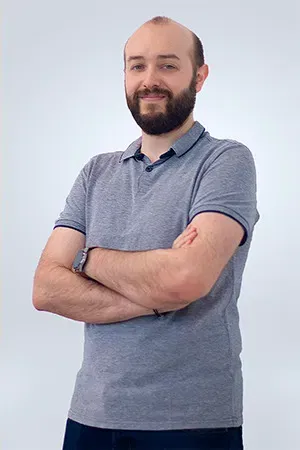
Iván Rodríguez
Jefe del departamento de soporte de Raiola Networks. Cacharreando con ordenadores desde los 5 años y en busca de la perfección.
Revisor


¿Te gusta nuestro contenido?
Si quieres ser el primero en leer nuestro contenido y enterarte de nuestras noticias.
HOSTING SSD desde 8,95€
Haz clic aquí¿Te ayudamos?
Escríbenos si tienes dudas o necesitas una solución específica

Categorías
Destacados
